2025-08-28 09:12:02来源:hsysdianji 编辑:佚名
在word文档中插入背景图片,能为文档增添独特的视觉效果和个性化风格。以下将详细介绍插入背景图片的具体步骤。
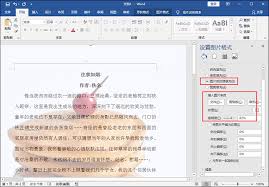
首先,打开需要插入背景图片的word文档。将光标定位到想要设置背景图片的页面,通常是文档的首页或特定页面。
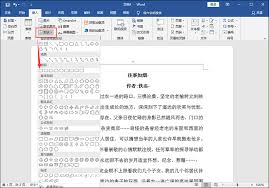
然后,点击“设计”选项卡。在该选项卡的“页面背景”组中,找到“页面颜色”按钮,点击其下拉箭头。
在下拉菜单中,选择“填充效果”。此时会弹出“填充效果”对话框。
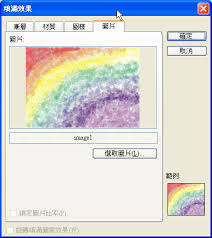
在“填充效果”对话框中,切换到“图片”选项卡。点击“选择图片”按钮,在弹出的文件浏览窗口中,找到事先准备好的背景图片文件。选中图片后,点击“插入”按钮,回到“填充效果”对话框。
在这里,可以对图片的一些属性进行调整。比如,通过“缩放”选项来控制图片的大小,使其能完美适配页面。还可以勾选“冲洗”选项,让图片颜色变淡,以免影响文档内容的可读性。设置完成后,点击“确定”按钮。
回到word文档,此时页面已成功插入背景图片。若想要对整个文档应用相同的背景图片,可在上述步骤中点击“全部应用”按钮。
需要注意的是,虽然插入背景图片能让文档更具特色,但也可能会影响文字的清晰度和易读性。所以在选择背景图片时,要确保其颜色与文字颜色形成鲜明对比,且图案不会过于复杂,以免干扰读者阅读文档内容。
此外,不同版本的word软件在操作界面和具体功能位置上可能会稍有差异,但基本的插入背景图片原理是相似的。通过上述方法,就能轻松地在word里插入合适的背景图片,为文档打造出别具一格的视觉效果。无论是用于个人文档的美化,还是商务文档的个性化展示,插入背景图片都能为word文档增色不少。